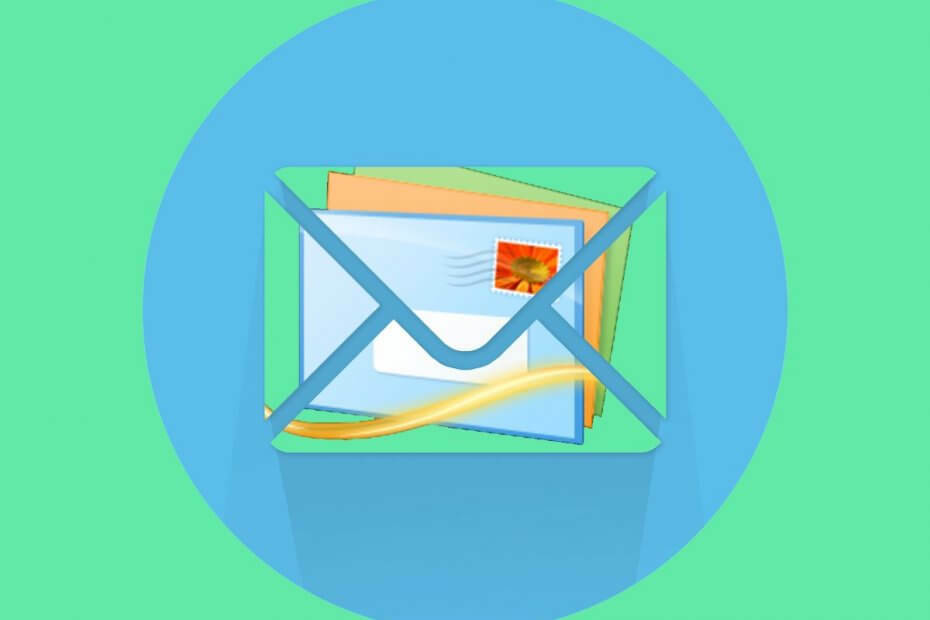- Windows Live Mail, tüm dünyadaki Windows kullanıcıları tarafından kullanılan popüler bir posta aracıdır.
- Ancak, 0x8007007A hatası gibi kendi hata payına sahiptir.
- Windows Uygulamaları hakkında daha fazla bilgi edinmek için sayfamızı ziyaret edin. özel Uygulamalar bölümü.
- Yalnızca e-posta araçlarıyla ilgileniyorsanız, Posta bölümü sadece bunun için.
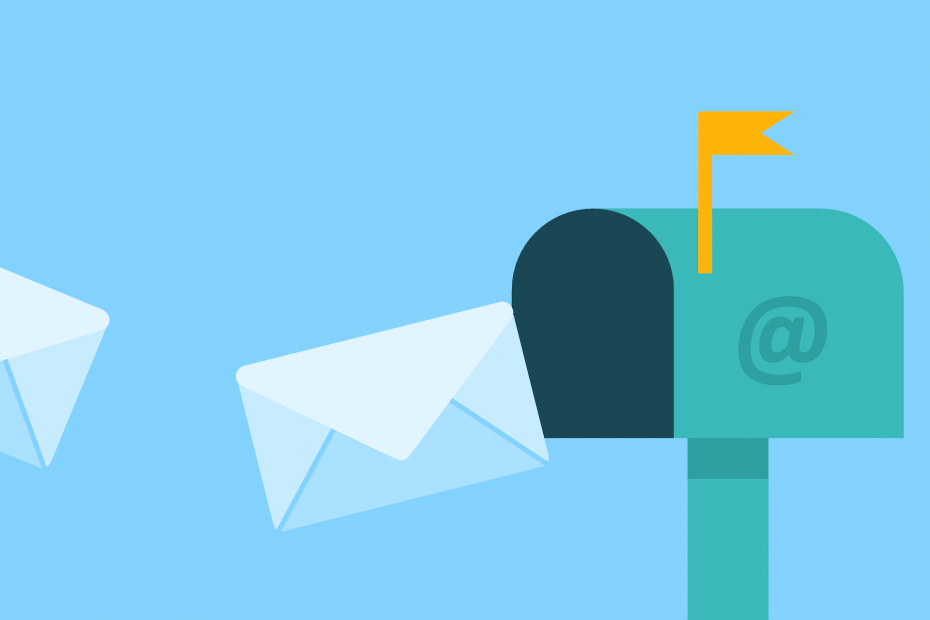
Bu yazılım, yaygın bilgisayar hatalarını onaracak, sizi dosya kaybından, kötü amaçlı yazılımlardan, donanım arızasından koruyacak ve bilgisayarınızı maksimum performans için optimize edecektir. Şimdi 3 kolay adımda bilgisayar sorunlarını düzeltin ve virüsleri kaldırın:
- Restoro PC Onarım Aracını İndirin Patentli Teknolojilerle birlikte gelen (patent mevcut İşte).
- Tıklayın Taramayı Başlat PC sorunlarına neden olabilecek Windows sorunlarını bulmak için.
- Tıklayın Hepsini tamir et bilgisayarınızın güvenliğini ve performansını etkileyen sorunları gidermek için
- Restoro tarafından indirildi 0 okuyucular bu ay
Hata 0x8007007A kullanırsan görünebilir Windows Canlı Posta Windows 10'da e-posta göndermek ve almak için. Bu hata genellikle One Drive ve Live Mail arasındaki bir çakışmadan kaynaklanır.
Daha özel olarak, bu hata çoğunlukla kullanıcılar resim göndermeye çalıştığında ortaya çıkar. OneDrive'dan yüklendi, e-postalarında.
Bu makalede, Windows Live Mail 0x8007007A hatasını çözmek için bazı sorun giderme yöntemlerine bakıyoruz.
Windows Live Mail 0x8007007A hatasını nasıl düzeltirim?
- E-posta sunucunuzu başka bir e-posta istemcisine geçirin
- Giden Kutusundan Bekleyen e-postaları Sil
- Resimleri Albüm Olarak Değil, Ek Olarak Gönderin.
- WLM hesabını kaldırın ve yeniden yapılandırın
- Windows Live Mail'i Düzeltin
1. E-posta sunucunuzu başka bir e-posta istemcisine geçirin

Windows ile birlikte gelen yerleşik e-posta istemcisi iyi. Çoğu insanın ihtiyaç duyduğu tüm temel işlevlere sahiptir.
Ancak daha fazlasını istiyorsanız veya bununla ilgili sorunlarınız, hatalarınız veya hatalarınız varsa, geçiş yapmayı düşünmenin zamanı geldi. Herhangi bir e-posta kaybetmezsiniz ve yeni özellikler kazanırsınız.
Eğer seçersen bir kazan-kazan durumu PostaKuşu - kazanan En popüler posta alternatifi 2020.
- Outlook, Gmail ve Yahoo gibi yaygın e-posta hizmetleri ve özel hizmetler ile uyumludur.
- Kolayca birden çok e-posta hesabı ekleyin ve bunları tek bir Gelen Kutusu'nda görün
- WhatsApp, Dropbox, Twitter, Facebook, Slack ve daha pek çok şeyle entegrasyon
- Bizim favorimiz: Uygulama ile LinkedIn araması
Bu kadar. Mevcut durumunuza en iyi alternatif e-posta istemcisi.

posta kuşu
Windows için en iyi e-posta istemcisi
Siteyi ziyaret et
2. Giden Kutusundan Bekleyen e-postaları Sil
- Windows Live Mail penceresinin sol bölmesinde Giden Kutusu'nu bulun.
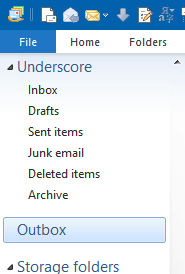
- Albüm olarak eklenmiş Resimleri olan tüm bekleyen e-postaları seçin. (Önemli bir şeyse yedek almayı unutmayın).
- Seçili e-postaları silin.
- Yalnızca metin içeren yeni bir e-posta oluşturun. Göndermeyi deneyin.
0x8007007A hata kodunu çözmek için denenecek ilk şey, bekleyen tüm e-postaları silmektir. Windows Live hesabınızın Giden Kutusundan.
Olası hataları keşfetmek için bir Sistem Taraması çalıştırın

Restoro'yu indirin
PC Onarım Aracı

Tıklayın Taramayı Başlat Windows sorunlarını bulmak için.

Tıklayın Hepsini tamir et Patentli Teknolojilerle ilgili sorunları çözmek için.
Güvenlik sorunlarına ve yavaşlamalara neden olan hataları bulmak için Restoro Repair Tool ile bir PC Taraması çalıştırın. Tarama tamamlandıktan sonra onarım işlemi, hasarlı dosyaları yeni Windows dosyaları ve bileşenleriyle değiştirir.
Bu çözüm, özellikle Windows Live posta yoluyla basit bir metin e-postası göndermeye çalışırken bile hata alan kişiler içindir.
Hata kodu 0x8007007A büyük olasılıkla artık görünmeyecek. Varsa, bir sonraki çözüme geçin.
3. Resimleri şu şekilde gönder: Ek dosya, değil Albüm.

- Windows Live postasında yeni bir e-posta oluşturun.
- Dosya Ekle simgesine (küçük ataş) tıklayın.
- Eklemek istediğiniz resmi bulun ve seçin.
- Aynı e-postada birden fazla resim göndermek istiyorsanız, aynı adımları izleyin ve resim seçerken, istenen resimleri seçerken Ctrl tuşunu basılı tutun.
- Bunu yaptıktan ve e-postaya gerekli gövdeyi ve konuyu ekledikten sonra göndermeniz yeterlidir.
Denenecek ikinci şey, resimleri albüm olarak değil ek olarak göndermektir. Bunu yapmak neredeyse kesinlikle 0x8007007A Hata kodunu çözecektir. Bu adımları takip et:
Umarım bu, 0x8007007A hata kodunu üretmemiştir. Her ihtimale karşı, bir sonraki çözüme geçin.
4. WLM hesabını kaldırın ve yeniden yapılandırın
- Windows Live postayı açın ve şuraya gidin: Araçlar.
- Bul ve aç Hesaplar menüden.
- seçin e çıkarmak niyetindesiniz.
- Pencerenin sağ tarafındaki Kaldır düğmesini tıklayın.
- Tıklayın TAMAM MI onaylamak.
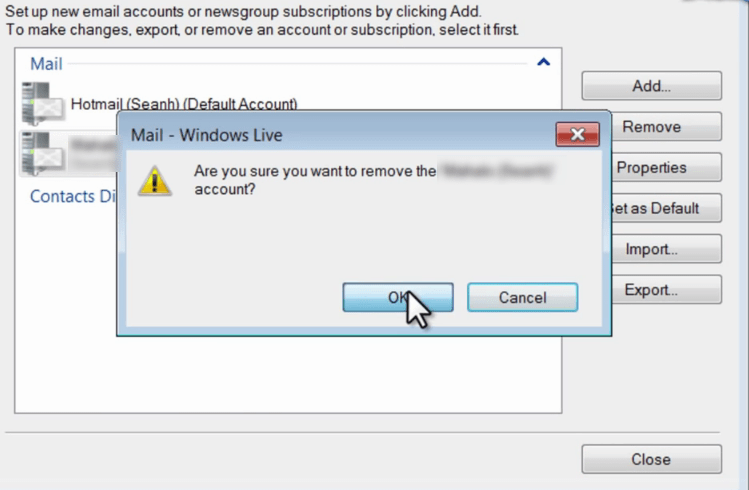
- Şimdi hesabınızı tekrar eklemek için aynı pencereyi açın (Araçlar > Hesaplar).
- Tıkla Ekle düğmesine basın ve bir e-posta hesabı seçin.
- İleri'ye tıklayın ve e-posta adresinizi, şifrenizi ve görünen adınızı yazın.
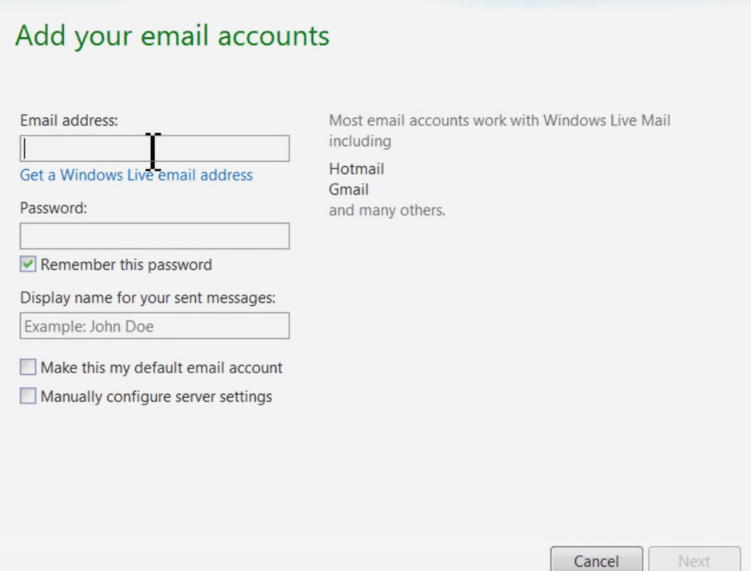
- İşiniz bittiğinde, tıklayın Sonraki ve sonra Bitiş.
Windows Live posta hesabınızın kaldırılması ve yeniden yapılandırılması, 0x8007007A hata kodunun çözülmesine de yardımcı olabilir.
Tekrar e-posta göndermeyi deneyin. 0x8007007A hata kodu devam ederse, aşağıdaki Çözüm 4'e geçin.
5. Windows Live Mail'i Düzeltin
- Açık Kontrol Paneli.
- git Programlar ve Özellikler.
- Bul ve seç Windows Essentials.
- Tıkla Kaldır/Değiştir pencerenin üst kısmındaki düğmesine basın.
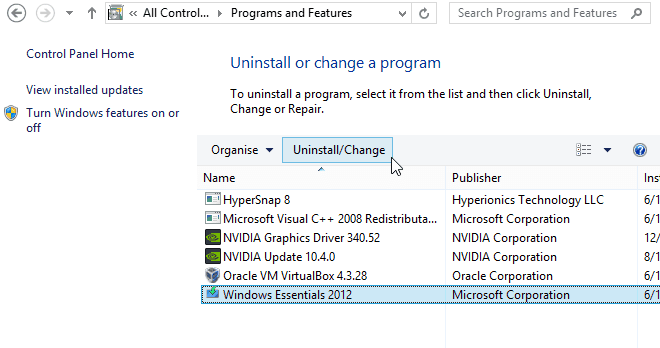
- Açılan iletişim kutusunda Tüm Windows Live programlarını onar'ı seçin.
- İşlem tamamlanana kadar bekleyin. Bir kez yaptığında, bilgisayarınızı yeniden başlatın.
- E-postayı tekrar göndermeyi deneyin.
Umarım bu çözümlerden biri işinize yaramıştır. İletişim kurmayı denemediyse Microsoft Desteği.
Ayrıca, önermeye değer gördüğünüz ek sorun giderme adımlarınız varsa, bunu aşağıdaki yorumlar bölümünde yapmaktan çekinmeyin. Onları memnuniyetle karşılıyoruz.
 Hala sorun mu yaşıyorsunuz?Bunları bu araçla düzeltin:
Hala sorun mu yaşıyorsunuz?Bunları bu araçla düzeltin:
- Bu PC Onarım Aracını İndirin TrustPilot.com'da Harika olarak derecelendirildi (indirme bu sayfada başlar).
- Tıklayın Taramayı Başlat PC sorunlarına neden olabilecek Windows sorunlarını bulmak için.
- Tıklayın Hepsini tamir et Patentli Teknolojilerle ilgili sorunları çözmek için (Okuyucularımıza Özel İndirim).
Restoro tarafından indirildi 0 okuyucular bu ay